كيفية مزامنة iMessage مع Mac
ماذا تعرف
- لمزامنة الرسائل النصية بين iPhone و Mac ، على جهاز Mac ، انتقل إلى برنامج Messages> رسائل > التفضيلات > إعدادات > قم بتسجيل الدخول باستخدام نفس معرف Apple الذي تستخدمه على جهاز iPhone الخاص بك.
- في ال يمكن الوصول إليك للرسائل على ، تحقق من جميع أرقام الهواتف وعناوين البريد الإلكتروني المتوفرة.
- تعيين ابدأ محادثات جديدة من منسدلة إلى نفس رقم الهاتف على iPhone و Mac.
تشرح هذه المقالة كيفية مزامنة رسائلك وكيفية إصلاحها إذا كانت مزامنة تطبيق الرسائل لا تعمل.
كيف يمكنني مزامنة الرسائل النصية بين iPhone و Mac؟
تفترض Apple أنك سترغب في إتاحة جميع نصوص iMessage الخاصة بك على كل من iPhone و Mac ، مما يجعل مزامنة الرسائل بين الأجهزة أمرًا سهلاً حقًا. في الواقع ، ربما تكون قد قمت بتمكين المزامنة تلقائيًا عند إعداد كلا الجهازين. للتأكد من مزامنة جميع الرسائل النصية بين iPhone و Mac ، اتبع الخطوات التالية:
لأغراض هذه التعليمات ، سنفترض أنك قمت بالفعل بإعداد واستخدام iMessage على جهاز iPhone الخاص بك. إذا لم يكن الأمر كذلك ، فيمكنك تعلم كل شيء عن كيفية القيام بذلك كل ما تحتاج لمعرفته حول الرسائل ، تطبيق iPhone الرسائل النصية.
-
على جهاز iPhone الخاص بك ، للذهاب إعدادات > رسائل > إرسال استقبال. ستحتاج إلى المعلومات المعروضة على هذه الشاشة لإعدادات Mac.
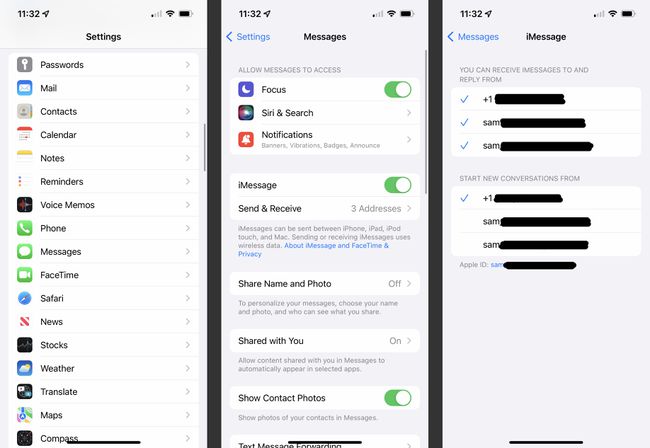
على جهاز Mac الخاص بك ، افتح تطبيق الرسائل.
-
انقر على رسائل قائمة.
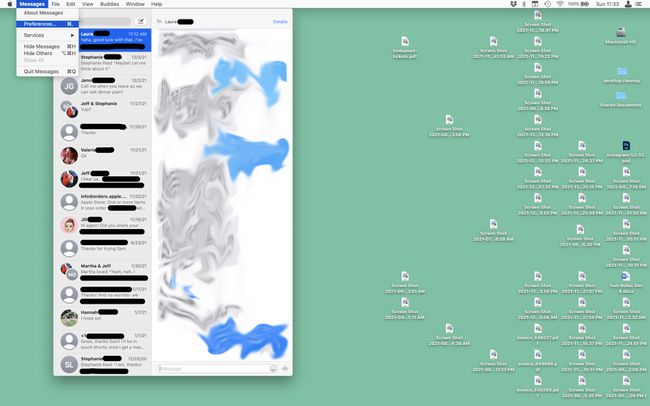
انقر التفضيلات.
-
انقر على iMessage التبويب.
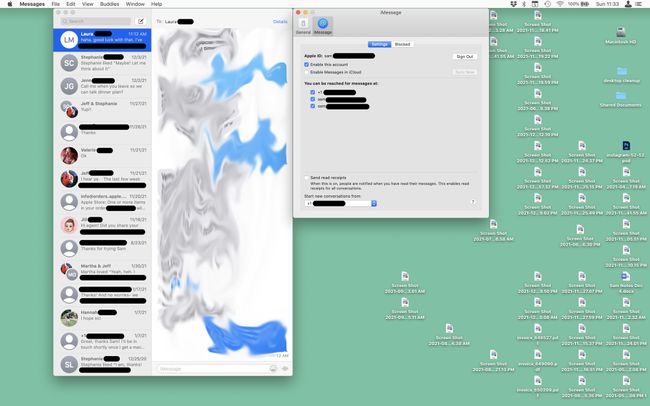
اكد ال التفاح معرف قمت بتسجيل الدخول هنا هو نفسه الذي تستخدمه على جهاز iPhone الخاص بك. إذا لم يكن كذلك ، فانقر فوق خروج ثم قم بتسجيل الدخول باستخدام معرف Apple هذا.
حدد جميع المربعات في ملف يمكن الوصول إليك للرسائل على: القسم الذي تم فحصه أيضًا على جهاز iPhone الخاص بك (راجع الخطوة 1 للحصول على هذه المعلومات). هذا يضمن أنه مهما كان شخص ما يرسل لك رسالة نصية - إلى رقم هاتفك أو إلى أي عنوان بريد إلكتروني قد تستخدمه مع iMessage - ستصل الرسائل النصية على كلا الجهازين.
طابق ال ابدأ محادثات جديدة من: منسدلة على جهاز Mac الخاص بك إلى نفس الإعداد على iPhone. يضمن ذلك إرفاق أي رسالة جديدة ترسلها بنفس رقم الهاتف أو عنوان البريد الإلكتروني على كلا الجهازين وستبقى في سلسلة رسائل واحدة.
لماذا لا تتم مزامنة رسائلي على iMessage بين iPhone و Mac؟
عادةً ما تعمل مزامنة iMessage بين iPhone و Mac بشكل لا تشوبه شائبة ، ولكن في بعض الأحيان تخرج الرسائل عن المزامنة. في هذه الحالة ، إليك بعض الأسباب الشائعة الأخرى لهذه المشكلة وحلولها:
- النصوص هي رسائل SMS ، وليست iMessage: لا تعد iMessages الرسائل النصية التقليدية والقياسية التي يمكن لأي هاتف إرسالها. iMessage هي تقنية خاصة من Apple تعمل فقط على أجهزة Apple. يمكنك إخبار رسالة SMS عادية بسبب فقاعتها الخضراء ، بينما تحتوي iMessages على فقاعات زرقاء. يمكن فقط مزامنة iMessages مع Mac (على الرغم من أن كلا النوعين من النصوص مدعومان على iPhone).
- لقد قمت بتسجيل الدخول إلى معرف Apple الخاطئ: إذا قمت بتسجيل الدخول إلى معرف مختلف على Apple ID على جهاز Mac و iPhone ، فقد لا تتم مزامنة جميع رسائلك بين الأجهزة. تأكد من تسجيل الدخول إلى نفس Apple على iPhone (إعدادات > [اسمك]) وماك (الرسائل> رسائل > التفضيلات > التفاح معرف).
- لم يتم تمكين كافة أرقام الهواتف وعناوين البريد الإلكتروني: نظرًا لأنه يمكنك تسليم iMessages إلى كل من رقم هاتفك وعناوين البريد الإلكتروني ، يجب عليك التأكد من إعداد جميع أرقامك وعناوينك على كل من جهاز Mac و iPhone. إذا لم يكن الأمر كذلك ، فقد يفسر ذلك سبب ظهور الرسائل على جهاز واحد فقط. تطابق الإعدادات على iPhone (إعدادات > رسائل > إرسال استقبال) وماك (الرسائل> رسائل > التفضيلات > يمكن الوصول إليك للرسائل على) ومعرفة ما إذا كان ذلك سيؤدي إلى حل المشكلة.
-
أنت لا تستخدم الرسائل على كلا الجهازين: يمكن لتطبيق Messages فقط مزامنة النصوص بين Mac و iPhone إذا كنت تستخدم نفس التطبيق على كلا الجهازين. هناك العديد من تطبيقات الرسائل النصية البديلة متوفر على iPhone الذي قد تستخدمه. إذا كنت لا ترى مزامنة النصوص ، فتأكد من أنك تستخدم تطبيق الرسائل المثبت مسبقًا من Apple على كلا الجهازين.
